win8重装win7系统,电脑win8重装win7系统bios怎么设置
一些预装了win8系统的电脑,在需要重装win7系统的时候,需要进行bios设置硬盘模式,否则系统重装后会导致蓝屏出错。那么,下面就让小编为大家带来电脑win8重装win7系统bios怎么设置。
1、开机启动,根据开机画面提示按快捷键进入bios界面。若不知道快捷键可查看下表。
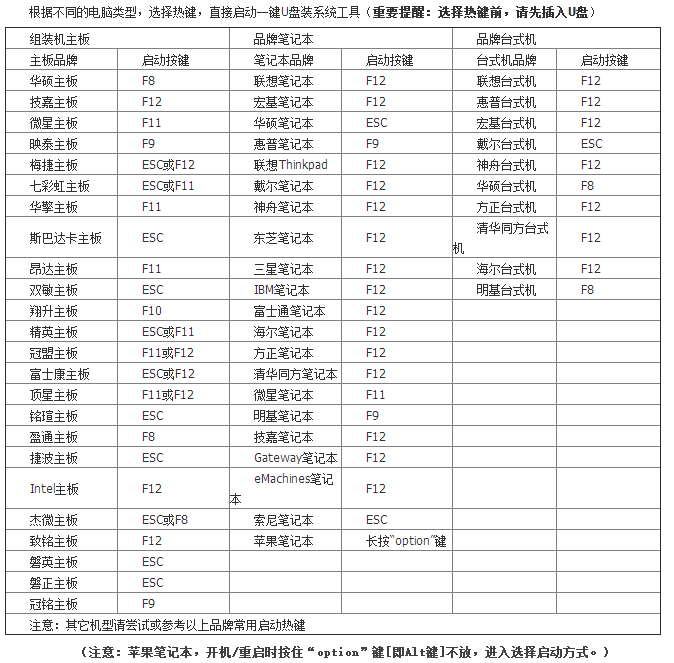
2、进入bios主界面选择boot选项,如图:
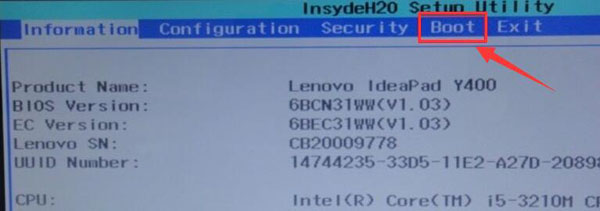
3、将boot mode选项设置成legacy support,把boot priority设置成legacy first,然后按f10保存设置,在exit saving changes选择yes回车即可。如图:
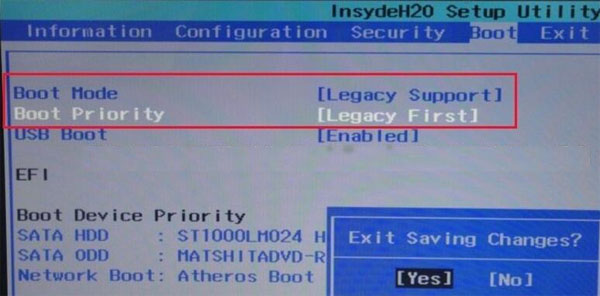
4、剩下的就和正常安装win7系统的步骤一样了,重启电脑,设置开机启动项进行安装系统即可。
以上就是小编为大家带来的电脑win8重装win7系统bios怎么设置。Win8系统的电脑重装win7系统,需要通过上述方法进行bios设置,之后就可以正常重装系统。
Win10教程查看更多

2021-10-08查看详情

2021-10-05查看详情

2021-10-05查看详情

2021-09-24查看详情

重装系统教程查看更多

win10电脑系统应该如何进行快速安装?我们怎么快速重装系统win10?大家都知道重装系统的方法有很多种,但是要说最简单的一种,无疑是一键重装了。就算你是电脑新手,完全可以靠自己重装,毫无压力。下面,小编将带大家来看看win10电脑系统应该如何进行快速安装吧。
联想拯救者Y9000X 2TB搭载Intel Core i7-9750H(2.6GHz/L3 12M)处理器,配置32GB DDR4和2TB SSD,笔记本无光驱。一般我们可以用光盘重装系统,那么对于没有光驱的笔记本该如何进行重装系统呢?下面为大家介绍联想拯救者Y9000X 2TB如何一键重装win8系统。
神舟战神K670C-G4A1是一款15.6英寸的高清大屏笔记本,这款笔记本标配了Intel Pentium G5420处理器,还有512GB SSD以及NVIDIA GeForce MX250独立显卡,电脑运行速度非常快,非常适合用来影音与娱乐。那这款神舟战神K670C-G4A1笔记本如何重装win8系统大家有了解过吗,今天小编跟大家分享神舟战神K670C-G4A1如何一键重装win8系统。
雷神911(Intel第八代)如何一键重装win8系统?小熊一键重装系统软件特别适合小白用户,帮助没有电脑基础的用户成功重装系统。那么现在小编就跟大家分享一篇使用小熊一键重装系统软件装系统的教程,以雷神911(Intel第八代)笔记本如何一键重装win8系统为例。
